విషయ సూచిక
ఎక్సెల్లో పని చేస్తున్నప్పుడు మనం సాధించాల్సిన అత్యంత ముఖ్యమైన మరియు విస్తృతంగా ఉపయోగించే టాస్క్లలో ఒకటి ఏ డేటాను కోల్పోకుండా సెల్లను నిలువుగా విలీనం చేయడం. డేటాను కోల్పోకుండా మీరు Excelలోని సెల్లను నిలువుగా ఎలా విలీనం చేయవచ్చో ఈరోజు నేను మీకు చూపుతాను.
ప్రాక్టీస్ వర్క్బుక్ని డౌన్లోడ్ చేయండి
సెల్స్ను కోల్పోకుండా నిలువుగా విలీనం చేయండి Data.xlsm
4 డేటాను కోల్పోకుండా ఎక్సెల్లో సెల్లను నిలువుగా విలీనం చేయడానికి సులభమైన పద్ధతులు
ఇక్కడ మేము కొంతమంది రచయితల పేర్లతో డేటా సెట్ని పొందాము మరియు వారి పుస్తకాలు మార్టిన్ బుక్స్టోర్ అనే బుక్షాప్లో ఉన్నాయి.

ఈ రోజు మా లక్ష్యం అదే రచయిత యొక్క పుస్తక పేర్లను ఎటువంటి డేటాను కోల్పోకుండా నిలువుగా ఒక సెల్లో విలీనం చేయడం.
1. Excel టూల్బార్ నుండి డేటాను కోల్పోకుండా నిలువుగా ఎక్సెల్లో సెల్లను విలీనం చేయడానికి మెర్జ్ మరియు సెంటర్ టూల్ని అమలు చేయండి
స్టెప్ 1:
➤ మీరు సెల్ల మొదటి సమూహాన్ని ఎంచుకోండి విలీనం చేయాలనుకుంటున్నాను (ఈ ఉదాహరణలో చార్లెస్ డికెన్స్ పుస్తకాలు).

దశ 2:
➤ <3కి వెళ్లండి> హోమ్ > విలీనం & ఎక్సెల్ టూల్బార్లో అలైన్మెంట్ అనే విభాగం కింద సెంటర్ టూల్.
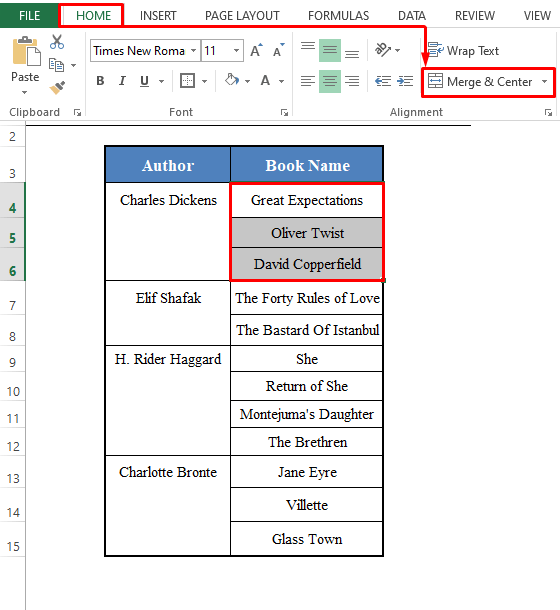
స్టెప్ 3:
➤ డ్రాప్-డౌన్ మెనుపై క్లిక్ చేయండి.
➤ అందుబాటులో ఉన్న ఎంపికల నుండి, విలీనం & మధ్యలో .
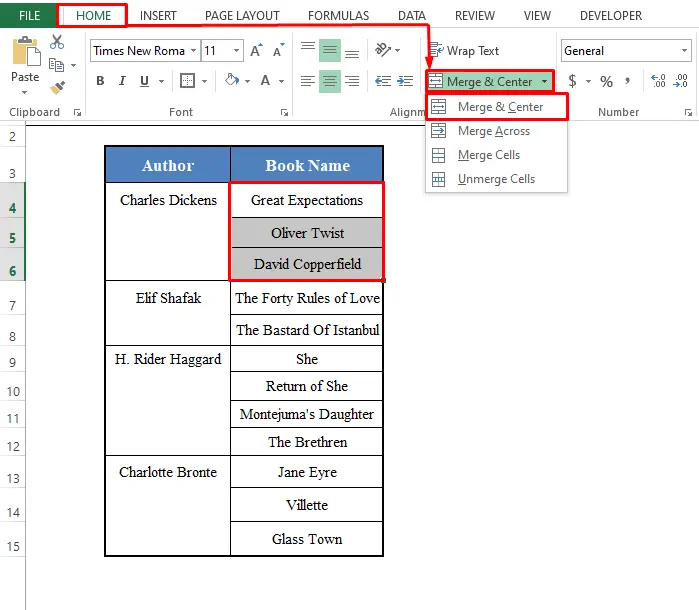
దశ 4:
➤ విలీనం & మధ్యలో .
➤ మీరు ఎంచుకున్న సెల్ల సమూహాన్ని ఒక సెల్లో విలీనం చేసి, మొదటి సెల్లోని విలువను మాత్రమే కలిగి ఉంటారు (గ్రేట్ డికెన్స్ ఇన్ఈ ఉదాహరణ).

దశ 5:
➤ మిగిలిన సెల్ల సమూహాన్ని విలీనం చేయడానికి మీరు అదే విధానాన్ని పునరావృతం చేయవచ్చు. ఒకే సెల్లోకి.
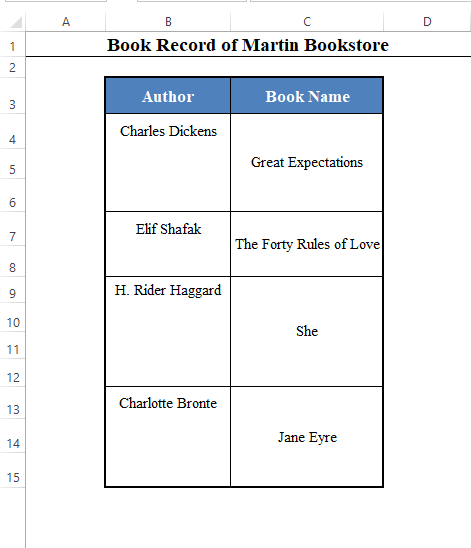
మరింత చదవండి: ఎక్సెల్లో సెల్లను ఎలా విలీనం చేయాలి మరియు సెంటర్ చేయాలి
2. డేటాను కోల్పోకుండా నిలువుగా ఎక్సెల్లో సెల్లను విలీనం చేయడానికి ఆంపర్సండ్ (&) చిహ్నాన్ని ఉపయోగించండి
పైన పేర్కొన్న పద్ధతి సెల్ల సమూహాన్ని ఒకే సెల్గా విలీనం చేస్తుంది, కానీ ఇది మన అవసరాన్ని పూర్తిగా నెరవేర్చదు.
ఇది మొదటి సెల్ నుండి మాత్రమే విలువను ఉంచుతుంది, అన్ని సెల్ల నుండి కాదు.
అంటే, ఇది డేటాను కోల్పోతుంది.
సెల్ల సమూహం నుండి విలువలను ఒకటిగా విలీనం చేయడానికి సెల్, మీరు అంపర్సండ్ (&) చిహ్నాన్ని కలిగి ఉన్న ఫార్ములాను ఉపయోగించవచ్చు.
సెల్ల మొదటి సమూహానికి ఫార్ములా ఇలా ఉంటుంది:
=C4&", "&C5&", "&C6 గమనిక:
- ఇక్కడ నేను వెతకడానికి పుస్తక పేర్ల మధ్య కామాలను (,) ఉపయోగించాను ప్రదర్శించదగిన. మీకు నచ్చిన దేనినైనా మీరు ఉపయోగించవచ్చు.

తర్వాత, సెల్ల అన్ని సమూహాలకు అదే విధానాన్ని పునరావృతం చేయండి.

3. డేటాను కోల్పోకుండా నిలువుగా Excelలో సెల్లను విలీనం చేయడానికి ఫార్ములాని ఉపయోగించండి
Ampersand (&) చిహ్నాన్ని ఉపయోగించే బదులు, మీరు CONCATENATE ఫంక్షన్ ని ఉపయోగించవచ్చు కణాల సమూహాన్ని ఒక సెల్లో విలీనం చేయడానికి Excel.
సెల్ల మొదటి సమూహాన్ని విలీనం చేయడానికి సూత్రం ఇలా ఉంటుంది:
=CONCATENATE(C4,", ",C5,", ",C6)
గమనిక:
- ఇక్కడ నేను పుస్తక పేర్ల మధ్య కామాలు (,) కూడా ఉపయోగించాను. మీరుమీకు నచ్చిన దేన్నైనా ఉపయోగించవచ్చు.
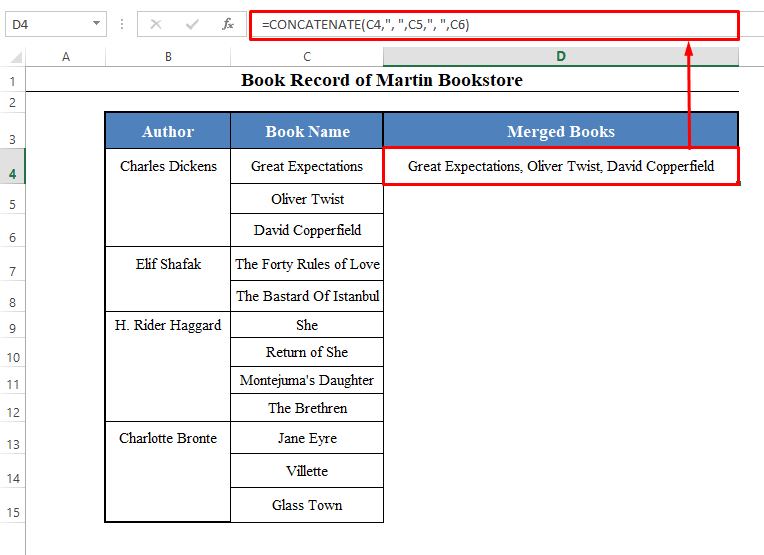
తర్వాత, మిగిలిన సెల్ల సమూహాన్ని ఒకే సెల్లో విలీనం చేయడానికి మీరు ఈ ఫార్ములాను ఉపయోగించవచ్చు.

4. డేటాను కోల్పోకుండా ఎక్సెల్లోని సెల్లను నిలువుగా విలీనం చేయడానికి VBA కోడ్లను అమలు చేయండి
పైన పేర్కొన్న అన్ని పద్ధతులు సరిగ్గా పని చేస్తాయి, అయినప్పటికీ, అవి మా ఉద్దేశ్యాన్ని పూర్తిగా నెరవేర్చలేదు.
మేము కోరుకుంటున్నాము ఒకే క్లిక్తో అన్ని కణాల సమూహాలను ఒకే సెల్లుగా విలీనం చేసే పద్ధతిని పొందడం.
అవును, దీన్ని చేయడానికి మార్గాలు ఉన్నాయి. ఈ విభాగంలో, మేము VBA కోడ్ని ఉపయోగించి ఒక పద్ధతిని పొందుతాము, అది అన్ని సమూహాల కణాలను ఒకే సెల్లుగా సాధ్యమైనంత సులభమయిన మార్గంలో విలీనం చేస్తుంది.
దశ 1:<4
➤ మీ కీబోర్డ్లో ALT+F11 నొక్కండి. VBA విండో తెరవబడుతుంది.

దశ 2:
➤ వెళ్లు VBA విండోలో Insert ట్యాబ్కు.
➤ అందుబాటులో ఉన్న ఎంపికల నుండి, మాడ్యూల్ ని ఎంచుకోండి.
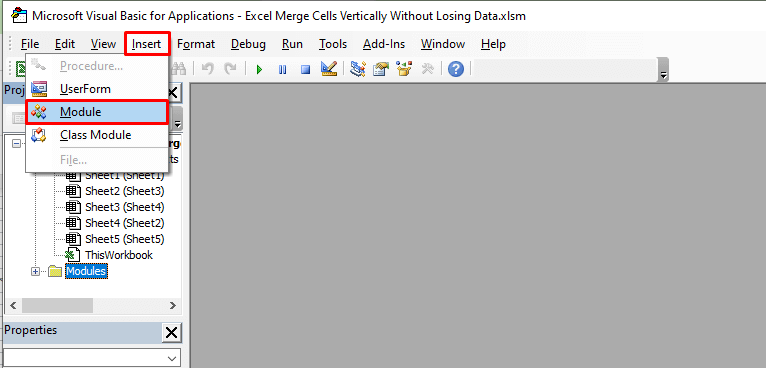
దశ 3:
➤ “మాడ్యూల్ 1” అనే కొత్త మాడ్యూల్ విండో తెరవబడుతుంది.
➤ మాడ్యూల్లో క్రింది VBA కోడ్ని చొప్పించండి.
కోడ్:
5384

దశ 4:
➤ వర్క్బుక్ని Excel Macro-Enabledగా సేవ్ చేయండి వర్క్బుక్ .
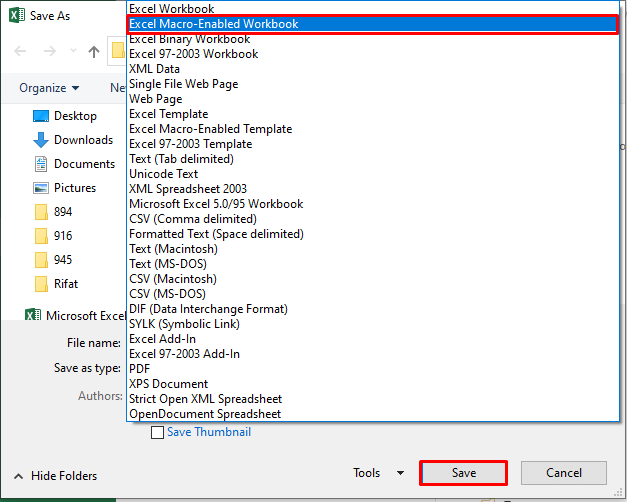
దశ 5:
➤ మీ వర్క్బుక్కి తిరిగి వెళ్లి డేటాను ఎంచుకోండి సెట్ ( కాలమ్ హెడర్లు లేకుండా ).

స్టెప్ 6:
➤ మీపై ALT+F8 నొక్కండిkeyboard.
➤ Macro అనే డైలాగ్ బాక్స్ తెరవబడుతుంది. Merging_Rows ని ఎంచుకుని, Run పై క్లిక్ చేయండి.
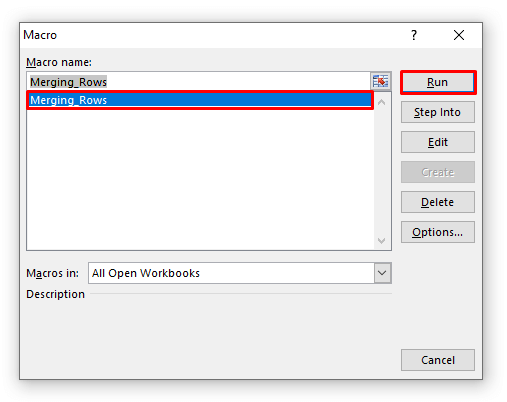
Step 6:
➤ సెల్లను విలీనం చేయడం ఎగువ-ఎడమ సెల్ విలువను మాత్రమే ఉంచుతుంది మరియు ఇతర విలువలను విస్మరిస్తుంది అని మీరు మీకు చెప్పే హెచ్చరిక పెట్టెను పొందుతారు
➤ <3పై క్లిక్ చేయండి>సరే .

స్టెప్ 7:
➤ మీరు అదే హెచ్చరిక పెట్టెను పొందుతారు కొన్ని సార్లు. ప్రతిసారీ సరే పై క్లిక్ చేయండి.
➤ చివరగా, మీరు మీ అన్ని సెల్ల సమూహాలను నిలువుగా ఒకే సెల్లుగా విలీనం చేసినట్లు కనుగొంటారు.
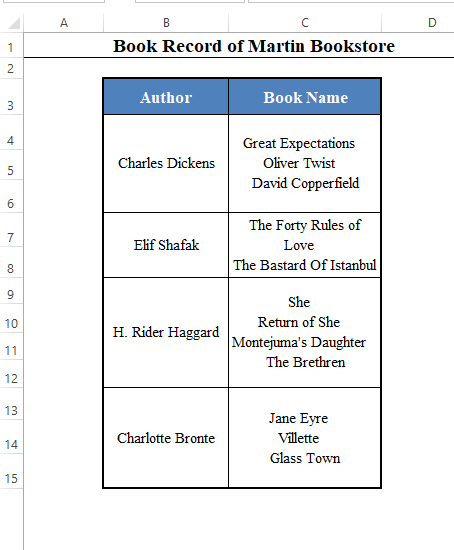
తీర్మానం
ఈ పద్ధతులను ఉపయోగించి, మీరు డేటాను కోల్పోకుండా Excelలోని సెల్లను నిలువుగా విలీనం చేయవచ్చు. మీకు ఇంకేమైనా పద్దతి తెలుసా? లేదా మీకు ఏవైనా ప్రశ్నలు ఉన్నాయా? మమ్మల్ని అడగడానికి సంకోచించకండి.

